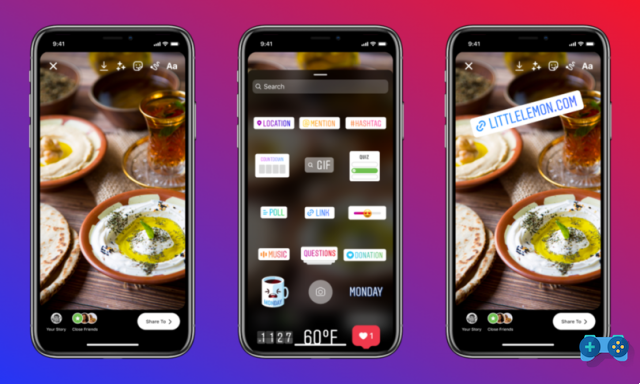querer execute e salve a captura de tela no Samsung Galaxy S10 mas você não sabe como fazer? Continue lendo porque neste guia explicarei como fazer isso.
Como fazer capturas de tela com a Samsung? Faça e faça capturas de tela ou faça capturas de tela de Samsung Galaxy S10, equipado com o novo Torta Android 9, é muito simples e não requer grandes habilidades tecnológicas. O novo dispositivo Samsung foi lançado em 20 de fevereiro de 2019 e oferece um processador 2x 2.7 GHz Exynos M4 + 2x 2.3 GHz Cortex-A75 + 4x 1.9 GHz Cortex-A55 ladeado por 8 GB de RAM e 512 MB de memória interna expansível até 512 MB. É um Dual SIM com resolução AMOLED de 1440 x 3040 pixels e três câmeras de 12 Mp + 12 Mp + 16 Mp. Uma bateria de 3400 mAh fecha o painel.
Se você adquiriu recentemente um Samsung Galaxy S10 e está procurando uma maneira de capturar screenshots, saiba que, assim como no Galaxy S9, este aparelho também não possui um botão. INÍCIO. Aqui estão quatro métodos simples para fsão capturas de tela do Samsung Galaxy S10.
1. Como tirar uma captura de tela no Samsung Galaxy S10 com a combinação de teclas

A maioria dos telefones Android usa a combinação de teclas para fazer capturas de tela. lá venha tarifa screenshot Galaxy S10:
Quando estiver na frente da tela que deseja salvar, mantenha pressionado o botão liga / desliga e o botão de diminuir o volume ao mesmo tempo por cerca de 2 segundos. Ao ver a tela piscar e ouvir um clique, solte os botões.
A imagem da tela encolherá antes de retornar ao normal, enquanto os controles da captura de tela aparecerão na parte inferior da tela.
POWER (botão liga / desliga) + VOLUME BAIXO = Screenshot.
Na faixa de controle da captura de tela, você encontrará algumas ferramentas opcionais:
- O primeiro ícone de bolha de visualização no lado esquerdo abre a imagem recém-capturada.
- O ícone de setas na parte inferior é usado para rolar mais para baixo na página da web ou no menu do aplicativo.
- O ícone de corte é usado para cortar a imagem capturada.
- O ícone de lápis desenha sobre a captura de tela.
- O ícone Compartilhar é usado para compartilhar a nova imagem salva.
Observe que essa faixa de ferramentas desaparece após alguns segundos. Você ainda poderá acessar a captura de tela do aplicativo galeria.
2. Captura de tela da tarifa de entrada no Samsung Galaxy S10 pela palma da mão
No Galaxy S10, a Samsung oferece a capacidade de tirar screenshots com um gesto da palma da mão. Você só precisa ter certeza de que está ativo.
continuar Configurações, role para baixo e toque em Funções avançadas> Movimentos e gestos. Encontre a voz Digitalize com o arrasto da palma da mão para ativá-lo.
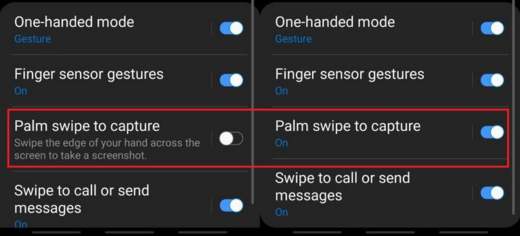
Para tirar e salvar a captura de tela, coloque a palma da sua mão na borda da tela e deslize-a de um lado para o outro da tela.
Compre na Amazon Compre na Amazon3. Captura de tela da tarifa de entrada no Samsung Galaxy S10 com captura de rolagem
Se você deseja obter várias capturas de tela vinculadas a uma única imagem sem precisar fazer nenhuma edição, pode usar a função Captura de rolagem.
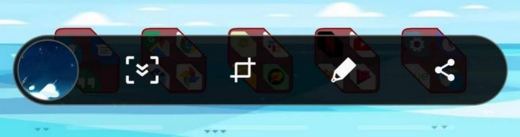
Faça uma captura de tela com as opções 1 e 2 acima e pressione e segure imediatamente a ferramenta scrolling captura (o segundo ícone com as duas setas para baixo) por alguns segundos para fazer com que uma caixa de visualização da imagem que você está capturando apareça ao lado da imagem, que será esticada conforme você rola a página.
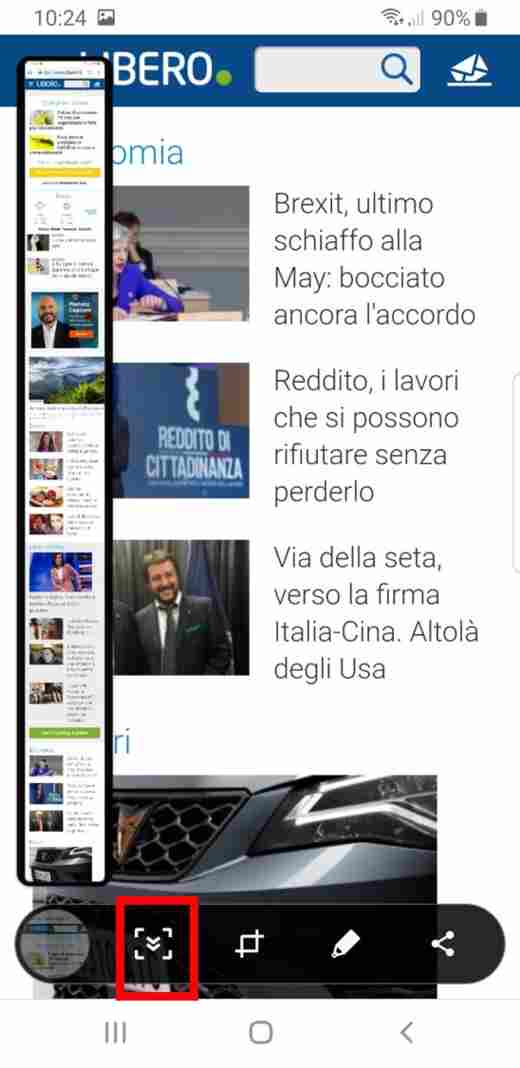
É útil para quem deseja capturar uma página Web. Com o scroll parado você será redirecionado para a edição de screenshots, obtendo um arquivo mais pesado que os anteriores.
4. Captura de tela da tarifa de entrada no Samsung Galaxy S10 con Bixby Voice

A solução definitiva para fazer capturas de tela em Samsung Galaxy S10 e Galaxy S10 Plus e usando os comandos de voz do assistente digital Bixby voz para obter o resultado dos dois primeiros métodos, mas sem as mãos.
- Abra a tela que deseja capturar;
- Pressione e segure a tecla por Bixby (abaixo da tecla de volume) ou diga o comando “Oi Bixby”;
- Diga o comando "Faça uma captura de tela".
Se você nunca usou Bixby você terá que configurá-lo e ensinar sua voz para adquiri-lo. Você terá que falar e dizer Oi bixby segurando o smartphone a cerca de 30 cm do rosto.
Como nos outros casos, a tela piscará e a imagem será salva no aplicativo galeria.
Compre na Amazon Compre na Amazon